
类型:生活实用 大小:81.82M 更新:2025-04-24 16:36
标签:
应用简介
InShot视频编辑是一款革命性的多媒体编辑工具,完美融合照片处理与视频剪辑功能。通过直观的操作界面和智能化编辑工具,用户可轻松将静态照片转化为动态影片,或制作专业级短视频。软件特别优化移动端操作体验,提供从基础裁剪到高级特效的全套解决方案,让创意表达从未如此简单。
1、下载安装InShot
2、打开进入软件,任意选择新建一个模式
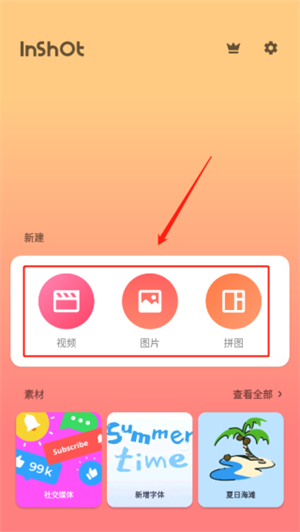
3、点击新建视频,在打开的页面中选择第一个视频,然后点击右下角的对钩图标
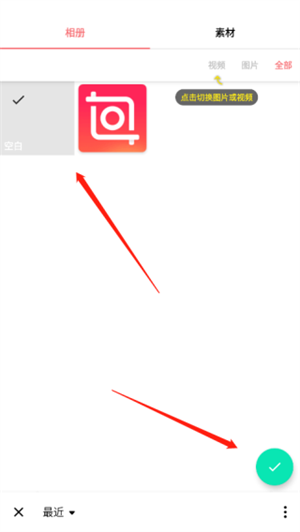
4、进入到视频编辑页面,如图所示
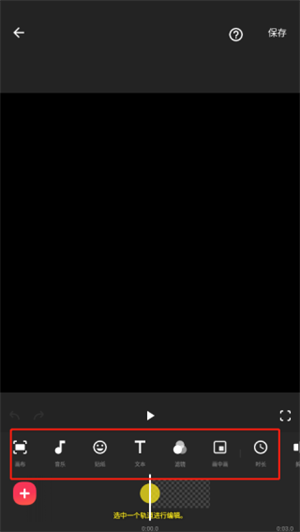
1、打开软件导入一个视频。,然后在点击底部的音乐选项
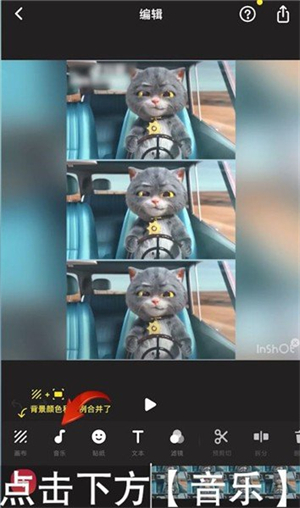
2、点击歌曲选项
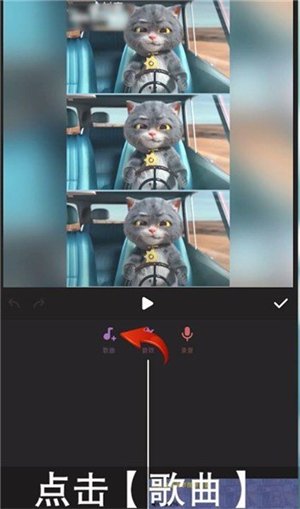
3、选择一首要导入的音乐,下载完成后点击歌曲右侧的使用按钮
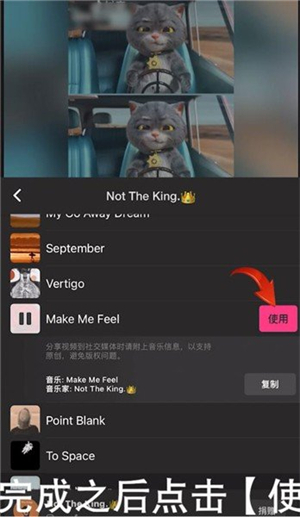
4、最后点击确定即可
步骤1:启动InShot
打开InShot应用,进入主界面。
步骤2:新建视频项目
点击“新建视频”按钮开始创建新的视频项目。
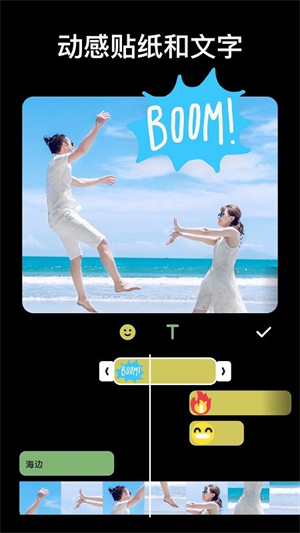
步骤3:添加首个视频
在媒体库中选择你想要添加的首个视频,点击右下角的“√”确认选择。
步骤4:编辑首个视频(可选)
可以对首个视频进行剪辑、添加特效或调整,完成后点击左下角的“+”号。
步骤5:添加第二个视频
选择第二个要合并的视频,同样点击“√”确认添加。
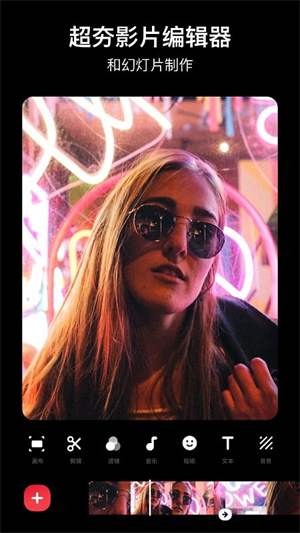
步骤6:继续添加视频(如有需要)
若有更多视频需要添加,重复上述步骤,点击左下角的“+”号,选择并添加。
步骤7:编辑合并后的视频
所有视频添加完成后,可以对合并后的视频进行整体编辑,如添加过渡效果、音乐等。
步骤8:保存并导出
完成编辑后,点击右上角的“保存”按钮,将合并的视频导出至设备。
1、照片编辑:提供丰富滤镜和编辑工具,轻松美化照片。
2、视频制作:支持图片转视频,可添加过渡效果、音乐、文本等,让视频生动有趣。
3、操作简易:直观的界面设计,几步操作即可完成高质量视频制作。
4、分享便捷:编辑完成后,可直接分享至社交媒体,与朋友分享精彩时刻。
2.122.1486更新
-Giphy 片段
-音频音量调整关键帧工具
-照片编辑 AI 去除工具
-错误修复和其他改进
应用信息
同类推荐
专题推荐
相关教程

爱奇艺下载在u盘的视频怎么改格式
要将爱奇艺 U 盘下载的视频格式转换,请按照以下步骤操作:安装视频转换软件,如 HandBrake 或 VLC。导入视频文件到软件。选择目标视频格式,如 MP4 或 AVI。调整视频设置(可选)。启动转换。保存转换后的视频到指定文件夹。
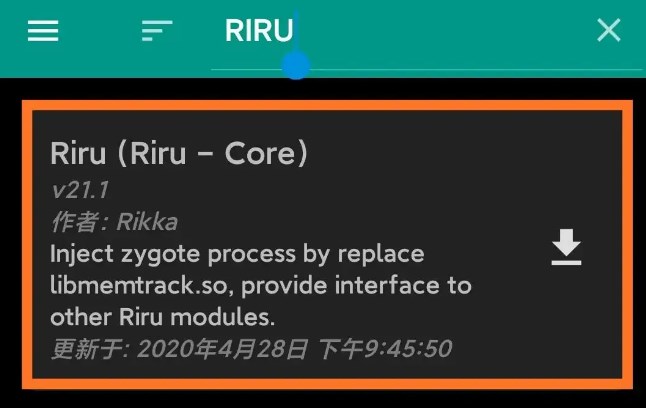
xposed框架怎么安装激活
xposed框架的功能十分的强大,可以帮助用户制作出功能便捷的模块,游戏爱好者,编程开发者们的最爱,那么下面就来教大家一下xposed框架怎么安装激活和使用的图文教程!
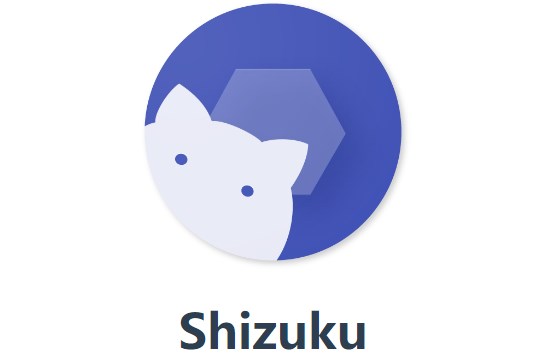
shizuku显示帧率教程
shizuku可以帮助玩家们实现显示的功能,让玩家们在玩和平精英、pubg、地铁跑酷这些游戏的时候能够看到帧率的实时显示,特别的不错,一起来看看如何使用能够让shizuku显示帧率吧!

键映射器花莫染汉化连点器怎么开
键映射器花莫染汉化可以帮助玩家们实现我的世界五格跳,连点,映射功能,十分的好用,下面就用我的世界为例教教大家键映射器花莫染汉化连点器怎么开,键映射器花莫染汉化怎么设置教程吧!
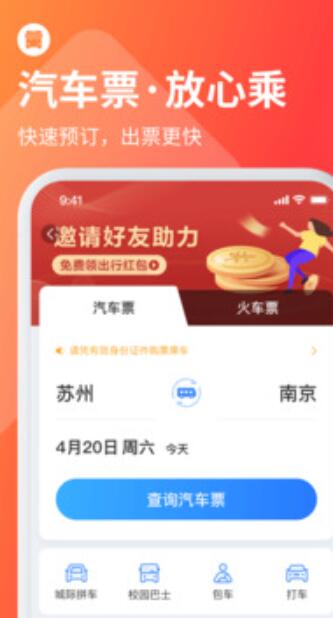
巴士管家APP取消预订取消购票教程2024最新
巴士管家如何取消预订 巴士管家预约购票取消教程,

oppo兼容性测试套件使用教程
OPPO手机对于一些软件是不兼容的,区分32位、64位之类的,这个时候就需要用到这个oppo兼容性测试套件了,直接在本页面下方有一个下载安装的apk包,去安装即可,下面来说一下怎么使用,使用过程当中遇到的问题以及注意事项吧。
8.8分
176人评价